1、首先,把鼠标移动到任务栏,然后右键单击,在弹出的对话框中选择“任务管理器”。如图:
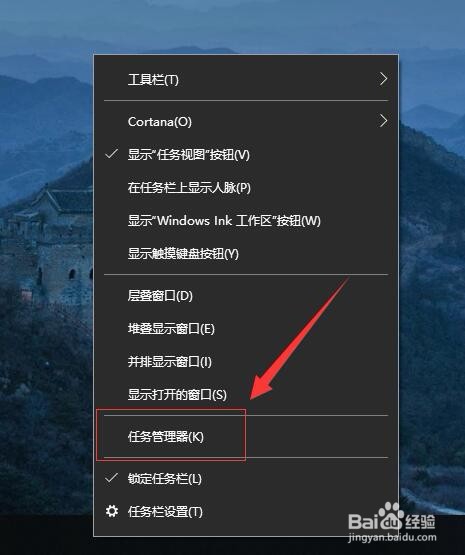
2、或者直接按快捷键“ctrl+alt+delete”,在弹出的对话框中选择“任务管理器”。如图:
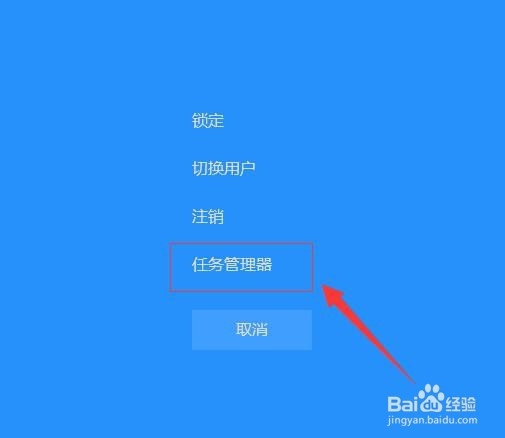
3、接着,弹出任务管理窗口,在任务管理器窗口中可查看电脑正在运行的软件以及占用内存网络等等信息。如图:

4、接着,在任务管理器窗口中,选择“性能”选项卡。如图:

5、接着,在性能显卡中,即可查看内存和CPU的所有状态了。如图:

6、接着,如果需要查看更加详细的信息,点击下方的“打开资源监测器”。如图:

7、接着,在打开的资源监测器中,切换到cpu选项卡,即可查看相关cpu 的详细信息。如图:
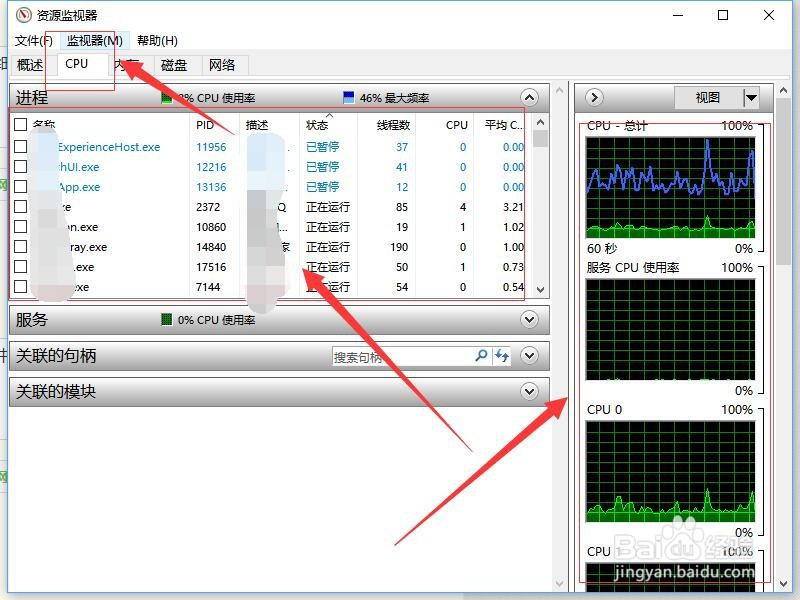
8、接着,在打开的资源监测器中,切换到内存选项卡,即可查看相关内存的详细信息。如图:

9、至此,win10系统如何查看内存和CPU的被占用的状态教程分享结束。